De slimme speaker is een belangrijk onderdeel van een smart home. Helaas zien veel gebruikers bepaalde mogelijkheden over het hoofd van zo’n persoonlijke assistent. Gebruik deze tips voor Google Home (mini) en Google Assistant, om nét dat beetje extra uit je slimme speaker te halen!
De Google Home en Google Home mini vliegen inmiddels als warme broodjes over de toonbank. Zo laat ook een persbericht zien recentelijk gepubliceerd door het bedrijf Kantar.
Sinds de komst van Google Home in Nederland beschikt namelijk al 5% van alle Nederlandse huishoudens over een slimme speaker.
Dus naast ons eerder verschenen slimme speaker advies, is het dan nu tijd om ons te storten op: de beste tips en tricks voor alle Google Home gebruikers in Nederland.
We blijven namelijk enthousiast over dit onmisbare smart home product. De Google Home mini wordt natuurlijk ook niet zomaar: de winnaar van onze slimme speaker top 10!
Waarom deze tips voor Google Home?
Opvallend veel mensen uit onze omgeving zijn inmiddels bekend met de slimme speaker van Google. Bij sommige staat er sinds kort zelf eentje in huis! Daar worden we bij Lazylife natuurlijk ontzettend enthousiast van.
Helaas zien we hierbij ook regelmatig terugkomen, dat het enthousiasme voor zo’n slimme speaker snel weer afneemt. In het begin maakt iedereen er intensief gebruik van, maar na verloop van tijd raakt men er een beetje op uitgekeken.
Daarom lijkt het ons verstandig om in dit artikel nog eens wat opties van slimme speakers te benoemen! Die uiteraard bedoelt zijn voor speakers voorzien van Google Assistant.
Tips voor Google Home en Google Home (mini)
Hieronder staan onze beste tips voor Google Home op een rijtje. Zo kun je in de toekomst optimaal gebruik gaan maken van je persoonlijke assistent. Zeker als je deze combineert met bepaalde Google Home vragen, zul je de luxe van deze speaker pas echt ervaren.
Smart home platform: Google Assistent
Ondersteuning Nederlandse taal: Ja
Aansluiting - Accuduur: Netstroom
Prijsindicatie: 39,-
Smart home producten koppelen met Google Home
Stel je wilt zelf een smart home beginnen, dan is zo’n slimme speaker van Google natuurlijk de ideale uitgangspositie.
Je koppelt namelijk in no-time ontzettend veel andere smart home producten met ondersteuning voor Google Assistant. De Google Home-app is hier uitermate geschikt voor.
Je kunt de app gebruiken als centrale plek voor al je slimme producten in huis.
Klik in het beginscherm van de app boven op ’toevoegen’. Vervolgens kun je het product instellen, of koppelen aan je Google Home speaker.
Stel je hebt thuis Philips Hue lampen, dan kun je met deze Google Home opdrachten voor Philips Hue je verlichting bedienen!
Of je gebruikt de slimme speaker in combinatie met een paar slimme stekkers. Sluit je deze bijvoorbeeld aan op een airco of ventilator, dan kun je bijvoorbeeld ook je huis afkoelen met Google Home.
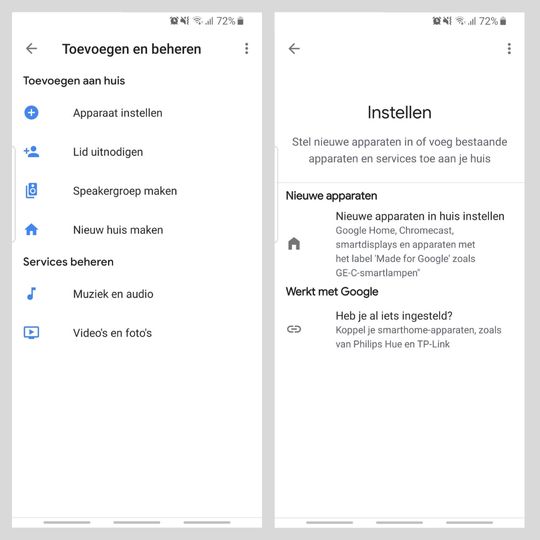
Wil je weten of een product geschikt is voor Google home? Dit wordt vrijwel altijd aangegeven op de verpakking. Je herkent het aan de tekst: ‘Works with the Google Assistant’.
Bellen met Google Home
Misschien wist je het nog niet, maar je kunt dus ook gewoon bellen met Google home. Hiervoor dien je wel eerst het een en ander in te stellen. De Google Assistant zal namelijk toegang moeten krijgen tot je contacten.
Helaas zijn de mogelijkheden om een telefoongesprek te starten redelijk beperkt in ons kikkerlandje. Het is mogelijk, alleen kun je zo’n gesprek eigenlijk alleen beginnen met de Google Assistant. Niet via de slimme speaker, maar op je smartphone of tablet.
Het is ons in ieder geval nog niet gelukt, om een gesprek te starten via de slimme speaker zelf. Niet vreemd aangezien deze functies volgens de site van Google nog niet te gebruiken zijn vanuit Nederland.
Wel bestaat er sinds kort de mogelijkheid om via Google Duo een videogesprek te starten met je contacten. Hiervoor kun je gebruik maken van je smartphone, tablet of een smart display van Google.
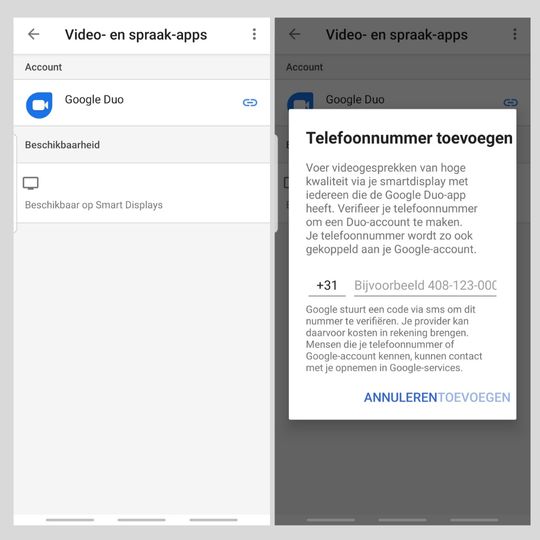
Voor het bellen met Google Home bestaan er natuurlijk ook bepaalde commando’s. Deze vind je terug in onze lijst met Google Home commando’s.
WhatsApp gebruiken met Google Home
De volgende uit dit rijtje met tips voor Google Home, is het gebruiken van WhatsApp in combinatie met de Google Assistant.
Ook dit kan helaas nóg niet via de speaker zelf, maar wel gewoon met je smartphone. Er vanuitgaande dat WhatsApp al op je smartphone hebt geïnstalleerd, zul je hiervoor alleen nog de Google Assistant moeten instellen.
Dit stel je zo in! Ga in de Google Home-app naar Account > Instellingen > Ontdekken. Zoek vervolgens naar ‘WhatsApp’ en begin vrijwel direct met het versturen van berichten.
In de praktijk druk je kort op de homebutton van je smartphone om de Google Assistent te starten. Geef nu het volgende commando:
‘OK Google, stuur een bericht met WhatsApp’
‘Hey Google, verstuur een WhatsApp naar (contact)’
Vervolgens vertel je Google naar wie je het bericht wilt versturen en spreek je het bericht in. De persoonlijke assistent vraagt nu eigenlijk alleen nog of je wat wilt wijzigen. Anders zal deze het bericht door middel van WhatsApp versturen.
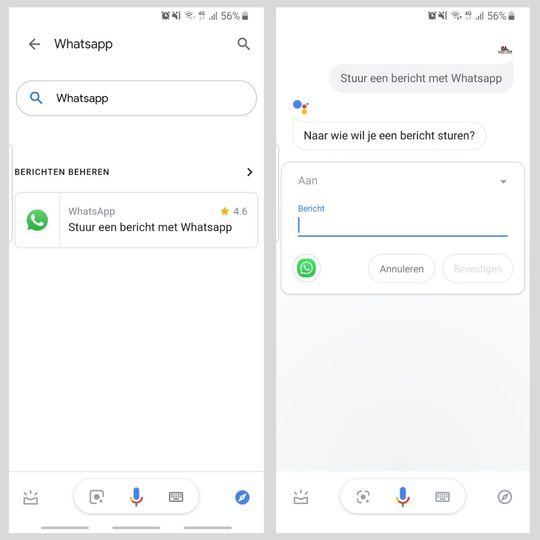
Let op dat ook hier de handsfree functie dus nog niet werkt in Nederland. Het versturen van berichten met WhatsApp kun je dus alleen doen met je smartphone of tablet.
Misschien ook interessant:
- Slimme speaker kopen: de beste kooptips voor beginners
- Google Home opdrachten voor Philips Hue
- Chromecast installeren op tv: gebruik deze handleiding!
- Laptop verbinden met chromecast: casten naar tv doe je zo!
Geld besparen met Actions on Google
Ondanks dat we het recentelijk nog uitgebreid gehad hebben over het consuminderen met Google Home, blijft de optie om geld te besparen één van de beste tips voor Google Home.
Hierbij is het belangrijk om voor jezelf te onthouden, dat deze tips je helaas géén bergen aan geld zullen gaan opleveren. Desondanks zijn het zeker opties, die de waarden van een slimme speaker kunnen doen verhogen voor veel mensen.
Bovendien is het ook maar net, waar je verwachtingen liggen op het gebied van geld besparen. Je kunt dit natuurlijk zo gek maken als dat je zelf wilt!
Er bestaan namelijk behoorlijk wat interessante manieren, om bijvoorbeeld minder te gaan betalen voor je dagelijkse boodschappen, vliegtickets, brandstofprijzen en nog veel meer.
Je navigeert binnen de Google Home-app naar Account > Instellingen > Ontdekken en kiest vervolgens een van de zogeheten ‘Actions on Google’.
Ze zijn natuurlijk niet allemaal bedoelt om bakken met geld mee te besparen, maar wie weet kun je ze thuis wel ergens voor gebruiken!
Smart home bedienen met Google Assistant
Ontzettend veel smart home producten kun je bedienen met Google Home. Denk aan slimme stekkers, thermostaten, deurbellen, verlichting en rookmelders. Vanwege de overzichtelijke interface, is de Google Home-app hier ontzettend goed geschikt voor.
Het is de plek vanuit waar je precies kunt zien welke elektrische apparaten op een bepaald moment actief zijn in huis.
Zo kun je bijvoorbeeld snel controleren, of je vanochtend het licht in de woonkamer wel hebt uitgedaan.
Als extra tip voor iedereen die net is begonnen met z’n eigen smart home. Check onze pagina met smart home aanbiedingen regelmatig, om in de toekomst de nodige centen te besparen.
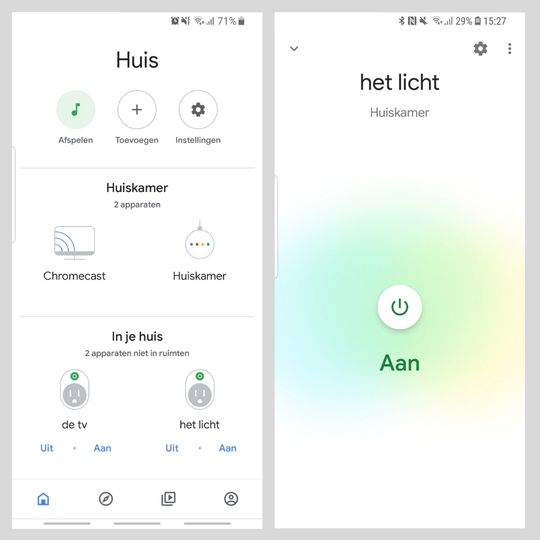
Vooral slimme stekkers zullen je in combinatie met Google Home verbazen. Dankzij een slimme stekker tover je bijvoorbeeld die oude kamerlamp, vliegensvlug om in een slimme lamp. Deze kun je in- of uitschakelen, zonder dat je daarvoor thuis aanwezig hoeft te zijn.
Via de app geef je zo’n slimme stekker een herkenbare naam. Gebruik bijvoorbeeld de naam van het product waarop de stekker is aangesloten.
Zoals je hierboven kunt zien, hebben wij onze slimme stekker de naam ‘het licht’ gegeven. Om ‘het licht’ nu aan te zetten, geef je Google Home het volgende commando:
‘Hey Google, zet het licht aan’
Zo maak je het voor jezelf ook direct een stuk makkelijker. Je kunt namelijk de meeste elektrische apparaten gebruiken op deze manier.
Tevens kun je zo’n slimme stekker gebruiken om op verschillende manieren wat extra energie te besparen in huis.
Streamingdiensten koppelen
Binnen de Google Home-app is het mogelijk om bepaalde streamingdiensten te koppelen. Dus stel dat je voor een bepaalde dienst een lopend abonnement hebt, dan is het zeker interessant om dit te overwegen.
Bovendien bestaan er voor de meeste streamingdiensten aardig wat leuke Google Home commando’s.
Denk hierbij aan YouTube, Netflix, Videoland, YouTube Music, Spotify, Deezer etc. Je gebruikt ze allemaal in combinatie met je persoonlijke assistent!
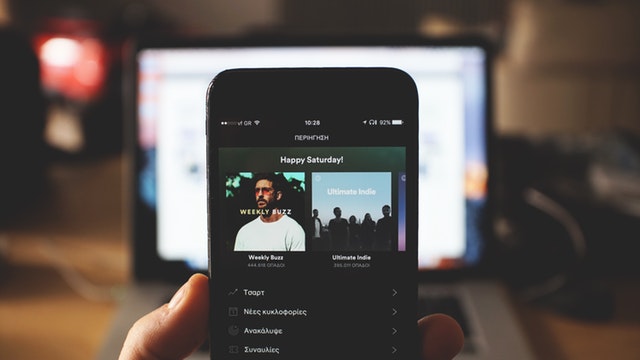
Een oude tv ‘smart’ maken
Een mooie afsluiter van deze lijst met tips voor Google Home gebruikend Nederland. Maak van je oude/normale tv binnen no-time een tv waar zelfs je beste vrienden van onder de indruk zijn.
Hiervoor dien je echter wel te beschikken over: een ‘normale’ tv zonder smart functies, een slimme speaker voorzien van Google Assistant, een slimme stekker, streamingdienst zoals Netflix, en de Chromecast van Google.
Welke generatie Chromecast? Dat maakt in dit geval niet zoveel uit!
Zorg dat je van tevoren alle apparaten en diensten hebt gekoppeld binnen de Google Home-app.
Daarbij geef je de slimme stekker bijvoorbeeld de naam ‘de tv’, zodat je hiervoor ook daadwerkelijk een commando kunt gaan geven.
Is elk apparaat verder voorzien van stroom dan ben je eindelijk zover.
Door middel van twee commando’s geef je Google Home nu dus de opdracht om de tv aan te zetten. Zodat deze vervolgens via de Chromecast, een Netflix film of serie kan starten op tv.
‘OK Google, zet de tv aan’
‘Hey Google, bekijk Pulp Fiction op Netflix op Chromecast’
En jawel hoor, binnen een paar seconden start de film op Netflix, zonder dat je zelf ook maar een knopje hebt aangeraakt van tevoren. Veel makkelijker kun je het voor jezelf eigenlijk niet maken!
Heb je zelf nog leuke tips voor Google Home? Laat het dan vooral weten in de reacties!

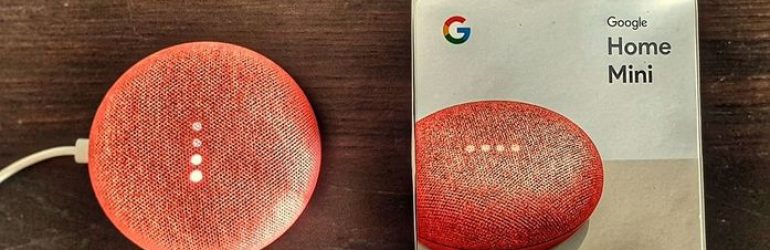


Eén reactie
Duidelijk artikel met een aantal handige tips voor Google Home. Ik ga zeker uitproberen als beginnende Google Home gebruiker. Bedankt!